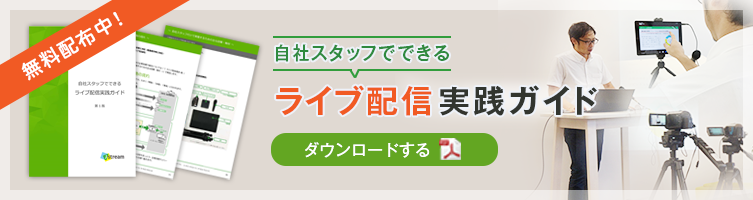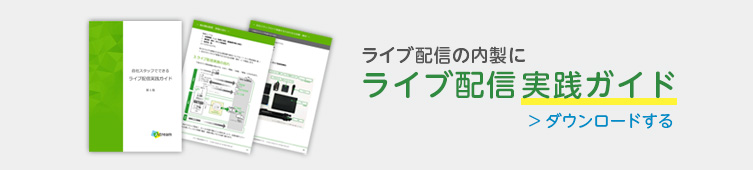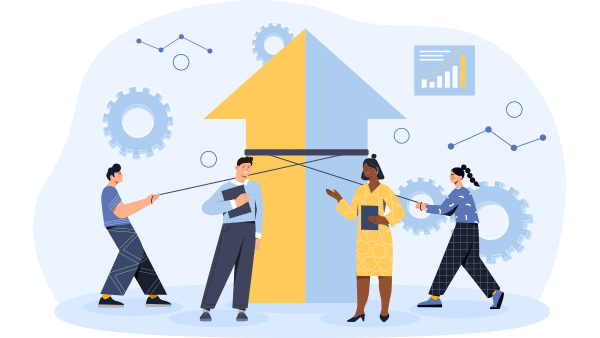~複数台のカメラ映像の切り替え~
ライブ配信:自社スタッフだけで実施するための主な設備・機材
2020.07.13

このスタイルは、複数台カメラの使用や多人数の出演などに対応できる拡張性のあるライブ配信方法です。演者1名でスライド資料やシステムなどの管理画面を中心にした講演はもちろん、対談やパネルディスカッション、有形商材(実物)を中心に見せたい場合など幅広い演出に対応できます。
※本記事は片方向ライブ配信を前提として解説しています。
※本記事では無観客でのライブ配信に絞って解説しています。
1.ライブ配信の基本
基本の構成は以下となります。会場(会議室など)で収録した映像と音声をライブエンコードし、データをインターネット回線を通じてライブ配信サーバーに転送します。ライブ配信サーバーからインターネット経由で配信される映像や音声を、視聴者はPCやスマホといった端末で視聴します。
下記を基本として、届けたい映像と音声に応じていくつかのスタイル・機材構成に分かれます。
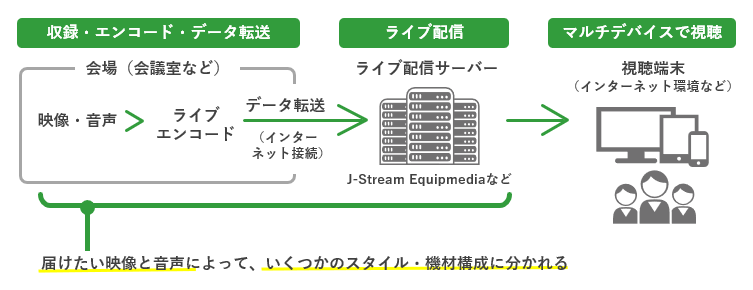
ライブエンコードとは、カメラ映像や音声をインターネット伝送に適した形式やビットレートに変換することを指します。
ライブ配信(ライブ配信サーバー部分以降)には「ライブ配信機能付きの動画配信プラットフォーム」や「ライブ配信プラットフォーム」「ライブ配信サービス」「ウェビナーサービス」などを利用することになります。
「複数台のカメラ映像の切り替え」以外のスタイルについて知りたい方は下記をご覧ください。
2.主な設備・機材
スイッチャーと呼ばれる機材を使うことで、ビデオカメラで映した出演者の姿と、PCに表示しているスライド資料の内容を切り替えながらライブ配信することができます。
カメラを複数台使用する場合でも、スイッチャーで配信する映像を切り替えるため、カメラマンなしで「全体の画と近づいた画」や「正面と側面」「全体と手元」など映像に変化を付けながら飽きさせないライブ配信を行うことが可能になります。
また、スライド資料上に出演者を小さく同時に表示する表現(PinP/ピクチャーインピクチャー)も可能になります。
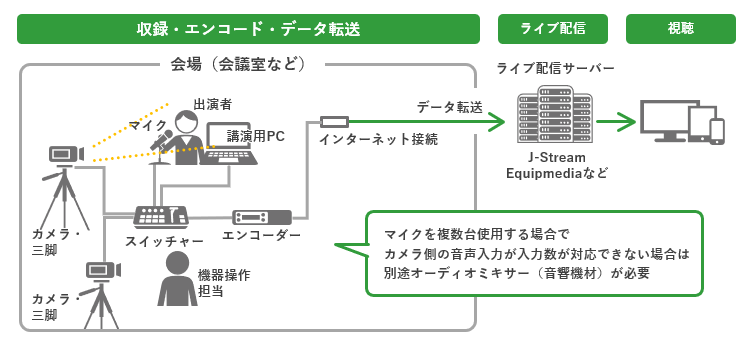
必要な主な設備・機材は以下です。
- 会場(会議室など)
- インターネット回線
- ライブ配信サービス
- マイク
- ビデオカメラ
- 三脚
- ライブエンコーダー
- PC(講演用)、PC(ライブ配信管理用)
- スイッチャー

会場(会議室など)
ライブ配信を行う会場はできるだけ静かな部屋を確保します。音が反響しないかどうか、事前に確認しておきましょう。部屋の広さや壁の材質によって音の響き方は異なりますが、部屋の中で手を叩くと反響具合を確認できます。
また、ライブ配信中は部屋だけでなく廊下や隣の部屋で発生する音を拾ってしまう恐れがあるため、ライブ配信を行うことを事前に周囲に告知するとともに、張り紙で音を立てないよう掲示し、協力を得るとよいでしょう。
ただし、緊急車両のサイレンや突発的な音は防ぎきれません。しっかりと防音したい場合は、防音設備のある部屋の準備や収録スタジオの利用が必要です。
配信のスタイルによって必要な広さは変わってきます。機材の設置スペースやインターネット回線のことも考慮に入れ、しっかり下見をして決めていきます。
インターネット回線
ライブエンコーダー(ライブエンコードするための機材)からライブ配信サービスの配信サーバーへデータを転送するには、必要速度を満たしたインターネット回線が必要です。インターネットには「上り(アップロード)」と「下り(ダウンロード)」の回線速度がありますが、ここで指しているのは上りの速度です。
必要な回線速度は、収録した映像をどれだけ高画質で送信するかによって変わってきます。インターネット回線については、下記Blogで詳しく説明していますので参考になさってください。
ライブ配信サービス
ビジネス向けからSNSまで多様な形態で提供されています。ライブ配信サービス選定では、視聴者数、累計視聴者数、ライブ配信開始からのアクセス数の推移など、ライブ配信の成果になり得るレポートが集計できるかも確認しておきます。
サービス選定については下記Blogも参考になさってください。
マイク
聞き取りやすいクリアな音声で配信するためにはマイクを使用しましょう。5,000円くらいのもので問題ありません。マイクを手に持ったままでは話しにくいという場合は、マイクスタンド(数千円)も用意しましょう。
ビデオカメラ
最近は5万円前後で高品質・多機能な家庭用ビデオカメラが購入できます。その場合は、HDMI接続ができるものを用意しましょう。HDMI接続は後で解説する「ライブエンコーダー」という機材に接続するために使います。
三脚
材質と耐荷重によって価格が変わりますが、7,000~10,000円くらいを目安にビデオカメラ用のものを選びましょう。
ライブエンコーダー
カメラで撮影した映像出力をライブ配信するには、ライブエンコード(インターネット伝送に適した形式やビットレートに変換)が必要です。これを行うのがライブエンコーダーという機材で、ライブエンコードを行うためのソフトウェアが入っています。最近では、コンパクトで使いやすいライブエンコーダーが8万円程で発売されています。
PC
- 講演用
- 講演資料の表示に使うPCです。本番中にバッテリー切れが起きないよう電源に接続しておきましょう。
- ライブ配信管理用
- ライブエンコーダーの設定、ライブ配信設定・視聴確認などに使用します。
スイッチャー
複数台のビデオカメラ映像を切り替えたり、ビデオカメラ映像とPCに表示しているスライド資料の映像を切り替えたり、スライド資料上に出演者を小さく同時表示(PinP/ピクチャーインピクチャー )したりといった演出を可能にするための機材です。また、機種によっては出演者の音声のボリューム調整やON/OFFなどのコントロールもできます。
下記はリハーサルの様子です。左手に出演者、そこから3mほど離れた位置でスイッチング担当が機材操作を行っています。

その他
出演者が複数でかつマイクを一人につきひとつずつ使用する場合、カメラ機材やマイク数によっては、カメラへの音声入力では対応できない場合がでてきます。その場合は「オーディオミキサー」と呼ばれる音響機材が必要となります。
オーディオミキサーはマイクからの音声などのバランス調整をしたり複数音声入力をつなげたりするための機材です。必要なマイク音声の入力に対応した機材を選びましょう。
また、先ほど紹介したリハーサルの様子では、演者の横の壁面にスライド資料を投影しています。これは、読ませるためのスライド資料ではなく演出としての投影です。こういった演出を行う場合、投影機材や講演用のPCからのスライド資料映像を分配する機材も必要になります。
3.スイッチャーを使わない場合
「ビデオカメラを使ったライブ配信を行いたいが、スイッチャーは使いたくない」という場合には、下記のような構成もあります。下記は、出演者とスライド資料で構成されるライブ配信の場合です。
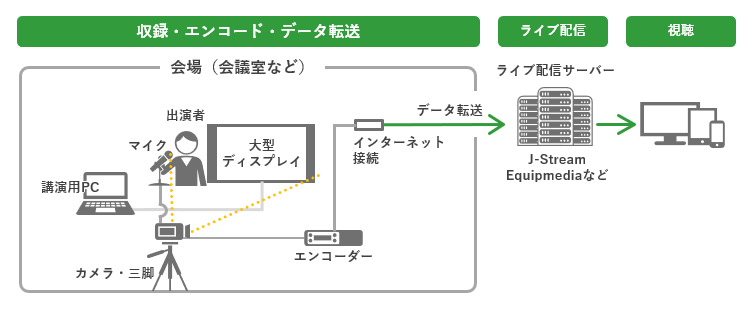
大型ディスプレイにスライド資料を投影したものと出演者を一度にビデオカメラで撮影します。

ディスプレイを撮影する場合、資料の白い部分が青っぽく映ってしまうことがあります。その場合は、ビデオカメラの「ホワイトバランス」を調整することで自然な色味にできます。
部屋の照明が暗い場合、ディスプレイの明るさと演者部分の明るさをうまく合わせる必要があります。まずはディスプレイの設定調整で明るさを下げてみましょう。ビデオカメラ側でも明るさの調整はできますが、やりすぎると資料が見にくくなってしまいますので注意が必要です。
ビデオカメラはライブ配信の始めから最後まで固定でも構いませんが、ビデオカメラ用の三脚を使用することで、動画撮影特有の左右や垂直方向にカメラを振る動きがしやすくなります。
カメラ担当を1名配置し、「まずは演者を中心に映し、次に資料側にカメラを振る」といったように、カメラ映像を動かします。
ただし固定の場合に比べて、カメラ操作の難易度は上がりますので練習が必要です。ズームイン/アウトが自在に操れると、資料をディスプレイに投影する以外に、フリップや模型といった小物を使った説明ができ、演出の幅が広がります。
4.本番対応人数
下記は、出演者に加え本番に必要な運営スタッフの人数です。
| ディレクター | 機材操作 | チャット対応 | |
|---|---|---|---|
| スイッチャーを使用する場合 | ―/1名 | 1名 | 1名~ |
| スイッチャーを使用しない場合 | ―/1名 | ―/1名 | 1名~ |
ディレクター
ディレクターはライブの進行を仕切る役割です。出演者にライブ配信開始の合図を出したり、進行時間の管理や出演者から回答すべき質問項目を出演者に共有したりします。ディレクターなしでの実施は可能です。ただし、ディレクターを配置することで、出演者は講演に集中することができますので、出演者と相談しながら必要性を検討するのがよいでしょう。
機材操作
スイッチャーを使用する場合、機材操作の担当として1名必要です。
スイッチャーを使用しない場合、必要に応じてカメラ担当を1名付けましょう。
チャット対応
チャット対応のスタッフは視聴申し込み者数やテーマによって調整していくことになります。一概に「申し込み者○人に対して1名」とはいえません。それは、1回に対してどの程度の質問が来るかに加え、質問の難易度によって1問あたりにかかる時間が異なるためです。もし時間内に回答しきれない場合は、本番終了後にメールなど
で回答するのがよいでしょう。
以上、複数台のカメラ映像の切り替えについて、自社スタッフだけで実施するための主な設備・機材について解説しました。
ライブ配信実施の流れについては、下記Blogを参考になさってください。
当社では、動画活用にまつわるお役立ち情報の提供に加え、お客様自身の操作だけでいつでもライブ配信が可能な「J-Stream Equipmedia 」を提供しています。企業の動画活用に必要なあらゆる機能を装備しながら、5万円から始められる動画配信プラットフォームです。30日間無料でお試しいただけますのでご興味のある方はお問い合せください。
関連記事
Jストリームの
ソリューションに
興味をお持ちの方は
お気軽に
お問い合わせください。